Úprava položiek dokladu (otvoreného účtu)
Nasledovné inštruktážne video popisuje, akým spôsobom je možné meniť už existujúce doklady. Ide najmä o zmenu množstva na položke, pridanie poznámky, zmenu osoby alebo rozúčtovanie a zmenu ceny.
Vyberte v hornej časti miestnosť a následne stôl, na ktorom chcete doklad upraviť. Kliknutím na ikonu stola alebo na tlačidlo Viac sa zobrazia vytvorené doklady na danom stole. (Ak je na stole viacero dokladov, kliknutím na ikonu Viac sa zobrazí zoznam dokladov, kde je možné vybrať príslušný doklad, ktorý je potrebné upraviť.)
Zobrazenie položiek dokladu
Zobrazenie položiek dokladu po otvorení dokladu na úpravu
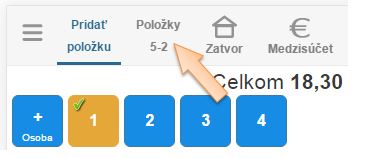
Po otvorení dokladu sa zobrazí okno pre pridávanie položiek do dokladu. Ak chcete upravovať už pridané položky, zmeniť priradenie osobe, alebo zmeniť množstvo kliknite na tlačidlo Položky. Prejdete na zoznam položiek v doklade, v ktorom je vidieť celkovú cenu dokladu ale i rozpočítanie na osoby. Nižšie sú položky dokladu, ktoré je možné filtrovať na jednotlivé osoby.
Úprava množstva na položkách dokladu
Možnosti úpravy odoberania položiek z dokladu, alebo zmena množstva kliknutím na príslušné tlačidlo
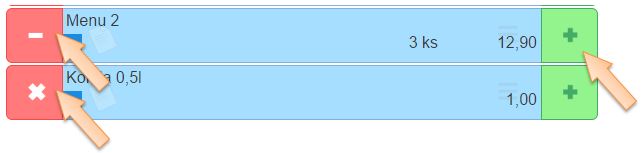
- Odoberať položky kliknutím na ikonu X, prípadne klikaním na tlačidlá + a - meniť ich množstvo.
- Množstvo, cenu alebo priradenie položky inej osobe viete vykonať kliknutím na príslušné tlačidlo Zobraziť možnosti v ponuke akcií na danej položke. Množstvo, cenu, prípadne zľavu na položku viete definovať v záložke Úkony .
- Stlačením tlačidla Späť, sa vrátite na zoznam položiek.
Úkony na položke
Zobrazenie rozšírených úkonov pre prácu s položkou v doklade
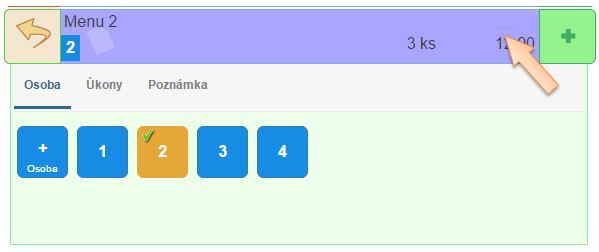
Rozšírené možnosti pre prácu s položkami zobrazíte kliknutím na príslušnú ikonu na položke. V úkonoch je možné meniť množstvo, rozdeliť množstvo pre účel rozúčtovania účtovanie na osoby, zmeniť priradenie osoby na položku a pod. (Ikona v pravej časti položky vedľa ceny.)
Popis jednotlivých záložiek:
- Osoba - kliknutím na ikonu +Osoba je možné pridať ďalšiu osobu, výberom osoby priradíte tejto osobe danú položku. Ktorej osobe v doklade bola položka priradená sa zobrazuje v ľavej časti pod názvom položky.
- Úkony - v tejto časti aplikácie je možné upravovať vlastnosti položky v závislosti od práv daného úživateľa. Na položke je možné upravovať:
- Množstvo na položke - zadajte požadované množstvo na položke a kliknutím na tlačidlo +- Zmeniť potvrdíte zmenu. Automaticky sa množstvo na položke zmení na zadané množstvo.
- Rozdeliť - zadaním množstva a kliknutím na tlačidlo Rozdeliť je možné deliť množstvá na položkách a tieto následne priraďovať osobám pre účel účtovania na osoby. (Rozúčtovanie na osoby je možné vykonať aj pri samotnom účtovaní.)
- Cena - ak má daný užívateľ právo pre zmenu ceny, je možné cenu upraviť a kliknutím na tlačidlo € Zmeniť túto zmenu potvrdiť.
- Zľava - nadefinovaním príslušnej výšky zľavy a kliknutím na tlačidlo X% Zmeniť priradíte zľavu na položku. Kliknutím na tlačidlo 0% Zľava zrušíte nadefinovanú zľavu na položke.
- Poznámka - tu je možné pridať poznámku, dopísaním v poli Pridať poznámku. Poznámka sa následne tlačí aj na bonovačke.
Pridanie poznámky na položku
Pridanie poznámky na položku priamo v zozname položiek dokladu
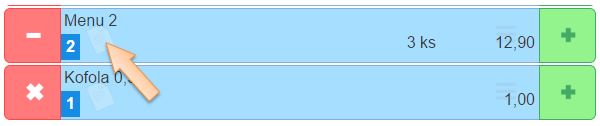
- Poznámka - kliknutím na ikonu v ľavej časti položky je možné pridať poznámku, dopísaním v poli Pridať poznámku. Poznámka sa následne tlačí aj na bonovačke.

by
Jaroslav Orgoň